Jak naprawić „Twoje połączenie nie jest prywatne” na WordPress
Opublikowany: 2022-02-16Istnieje kilka błędów, które możesz napotkać podczas nawigacji w Internecie, w tym kody błędów HTTP, problemy z certyfikatami i problemy z połączeniem. Wiele razy naprawienie tych błędów będzie wymagało trochę rozwiązywania problemów po Twojej stronie. Błąd „Twoje połączenie nie jest prywatne” nie jest wyjątkiem.
Ten błąd zwykle (ale nie zawsze) jest spowodowany problemem z certyfikatem Secure Sockets Layer (SSL). Istnieje kilka sposobów rozwiązywania problemów, w zależności od tego, czy pochodzą one z Twojej witryny czy serwera.
W tym artykule przyjrzymy się bliżej temu błędowi połączenia i omówimy jego główne przyczyny. Następnie pokażemy, jak rozwiązywać problemy w zależności od przyczyny.
Co to jest błąd „Twoje połączenie nie jest prywatne”?
W skrócie komunikat oznacza, że wystąpił błąd w certyfikacie SSL dla witryny, którą próbujesz odwiedzić lub że w ogóle go nie ma. Ze względu na nacisk na bezpieczniejsze przeglądanie, większość renomowanych witryn ma certyfikaty SSL — zwłaszcza jeśli prowadzą one jakikolwiek rodzaj handlu online. Tak więc w większości przypadków błąd „Twoje połączenie nie jest prywatne” jest spowodowany wygaśnięciem certyfikatu.
Oto jak wygląda błąd w przeglądarce Google Chrome:
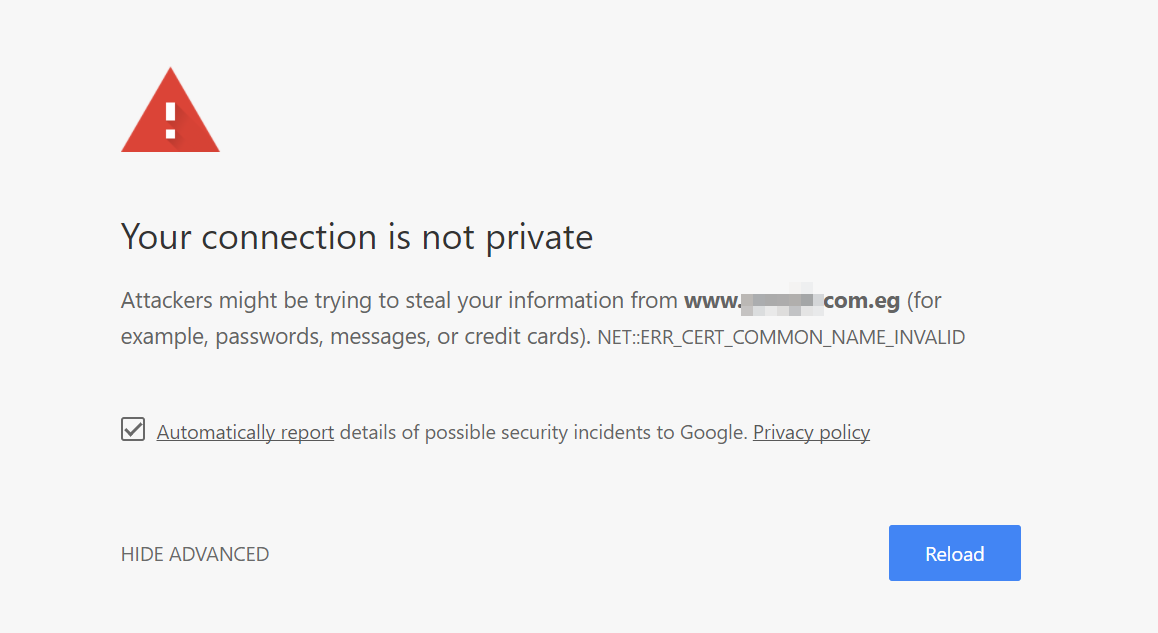
Oto kilka innych powodów, dla których Twoja przeglądarka może nie być w stanie nawiązać prywatnego połączenia ze stroną internetową:
- Data na Twoim komputerze jest nieprawidłowa.
- Używasz oprogramowania antywirusowego z zaporą sieciową.
- W stanie SSL Twojej przeglądarki znajdują się nieaktualne informacje.
- Korzystasz z publicznej sieci Wi-Fi.
Często rozwiązanie tego konkretnego błędu może być trudne ze względu na wiele potencjalnych przyczyn. Komunikat o błędzie zmienia się również w zależności od używanej przeglądarki. Oto jak wygląda błąd „Twoje połączenie nie jest prywatne” w Firefoksie:

Błąd „Twoje połączenie nie jest prywatne” może być szczególnie przerażający, ponieważ przeglądarki informują Cię, że niebezpieczne połączenia mogą prowadzić do kradzieży danych. Jeśli zobaczysz ten komunikat o błędzie, nie martw się — Twoje dane są bezpieczne, chyba że zdecydujesz się zignorować ostrzeżenie i mimo to przeglądać witrynę.
Niektóre przeglądarki umożliwiają zignorowanie błędu „Twoje połączenie nie jest prywatne” i przejście do witryny. W niektórych przypadkach może to nie stanowić problemu, ponieważ błąd może pojawić się z powodu błędnej konfiguracji po Twojej stronie.
Jeśli istnieje prawdziwy problem, istnieje określone ryzyko, którego chcesz uniknąć. Dlatego zalecamy spróbować i rozwiązać ten błąd. Jeśli widzisz ten komunikat w czyjejś witrynie, wystarczy wyczyścić pamięć podręczną.
Jeśli jest prawdziwy problem z certyfikatem SSL witryny (lub w ogóle go nie ma), niewiele można z tym zrobić. Błąd ostatecznie zniknie, gdy właściciel witryny odnowi certyfikat.
Z drugiej strony, jeśli ten błąd blokuje dostęp do Twojej własnej witryny, musisz dowiedzieć się, jak to naprawić. Na szczęście proces nie jest tak trudny, jak mogłoby się wydawać.
Jak naprawić błąd „Twoje połączenie nie jest prywatne” w WordPressie (dla właścicieli witryn)
Jeśli napotkasz błąd „Twoje połączenie nie jest prywatne” w witrynie WordPress, problem może dotyczyć Twojej witryny lub serwera. Przyjrzyjmy się głównym podejściom do rozwiązywania tego błędu.
1. Zdobądź certyfikat SSL dla swojej strony internetowej
Jeśli nie masz jeszcze certyfikatu SSL, teraz jest idealny moment, aby go zdobyć. Twoja witryna może próbować ładować się przez HTTP, ale bez certyfikatu SSL napotkasz błędy, takie jak „Twoje połączenie nie jest prywatne” (ponieważ tak nie jest!).
Uzyskanie certyfikatu SSL jest niezwykle proste. W rzeczywistości wielu hostów internetowych oferuje skonfigurowanie dla Ciebie bezpłatnych certyfikatów, w zależności od Twojego planu. Dlatego warto sprawdzić, z jakiego planu korzystasz i jakie funkcje zawiera.
Jeśli w Twoim planie jest zawarty certyfikat SSL, powinieneś być w stanie go skonfigurować z panelu sterowania hostingu. W zależności od dostawcy może być konieczne sprawdzenie jego dokumentacji w celu zainstalowania bezpłatnego certyfikatu SSL.
Możesz również wygenerować bezpłatny certyfikat SSL za pomocą usługi takiej jak Let's Encrypt.
Będziesz potrzebować dostępu do wiersza poleceń serwera, aby wygenerować, zainstalować i zweryfikować certyfikat. Proces może wydawać się onieśmielający, ale w rzeczywistości jest bardzo prosty.
Po zainstalowaniu certyfikatu SSL będziesz chciał skonfigurować WordPress, aby Twoja witryna ładowała się przez HTTPS. Jeśli użytkownicy próbują uzyskać dostęp do witryny za pośrednictwem protokołu HTTP, mogą napotkać błędy prywatności. Pokażemy Ci, jak to zrobić w następnym kroku.
2. Użyj wtyczki SSL WordPress
Po zainstalowaniu certyfikatu SSL musisz skonfigurować WordPress, aby zawsze ładował się przez HTTPS. Można to zrobić na dwa sposoby: możesz dostosować plik .htaccess WordPress lub użyć wtyczki SSL.
Naprawdę prosty SSL to jedna dobra opcja wtyczki i naprawdę zasługuje na swoją nazwę.
To narzędzie wykryje, czy Twoja witryna ma certyfikat SSL, i wymusi jej ładowanie przez HTTPS. Po zainstalowaniu i aktywacji wtyczki przejdź do Ustawienia → SSL . Poszukaj opcji, która mówi Aktywuj SSL i kliknij na niego.

Otóż to! Po skonfigurowaniu witryny do ładowania przez HTTPS błąd „Twoje połączenie nie jest prywatne” powinien zniknąć. Jeśli tak się nie stanie, problem może mieć związek z datą wygaśnięcia certyfikatu.
3. Sprawdź swój certyfikat SSL
Sprawdzenie certyfikatu SSL w celu sprawdzenia, czy jest on nadal ważny, jest prostym procesem. Jeśli uzyskałeś certyfikat od swojego usługodawcy hostingowego, powinieneś być w stanie sprawdzić jego informacje w panelu sterowania dostawcy.
Jeśli korzystasz z hostingu współdzielonego, prawdopodobnie masz dostęp do cPanel. W takim przypadku zaloguj się na swoje konto i przejdź w panelu do Bezpieczeństwo → Status SSL/TLS .

Na następnym ekranie znajdź opcję Generuj, wyświetlaj, przesyłaj lub usuwaj certyfikaty SSL .
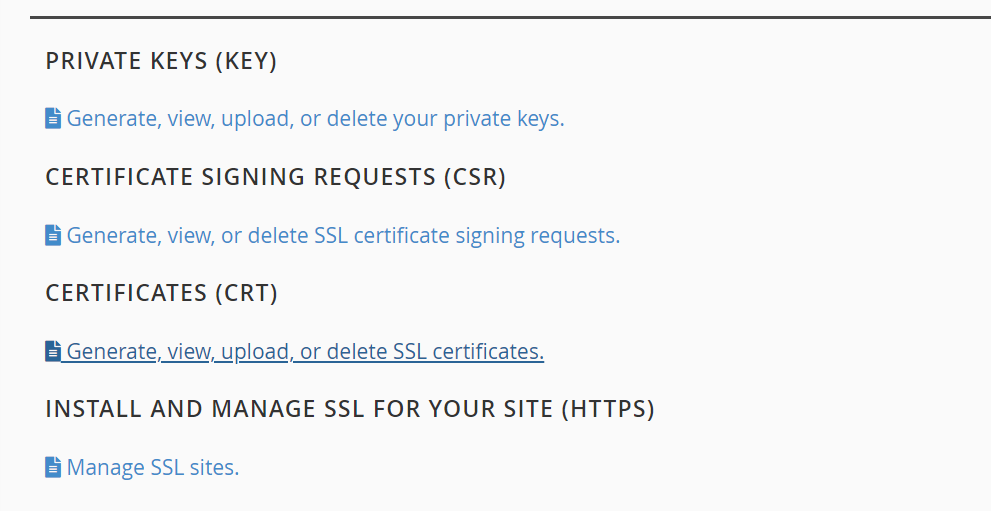
Kliknij tę opcję, a zobaczysz stronę, która umożliwia dodanie niestandardowych certyfikatów SSL dla Twojej witryny. Zobaczysz również listę wszystkich certyfikatów zainstalowanych na Twoim serwerze.
Jeśli wykonałeś poprzednie kroki, na tej liście powinien znajdować się co najmniej jeden certyfikat. Możesz zobaczyć datę wygaśnięcia każdego certyfikatu na serwerze. Jeśli minął ten termin, musisz odnowić certyfikat (pokażemy Ci, jak to zrobić w następnej sekcji).
W zależności od usługodawcy hostingowego możesz nie mieć dostępu do informacji SSL za pośrednictwem panelu sterowania. W takim przypadku możesz skorzystać z bezpłatnych narzędzi online, takich jak DNS Checker, aby sprawdzić, czy Twoja witryna ma ważny certyfikat SSL.
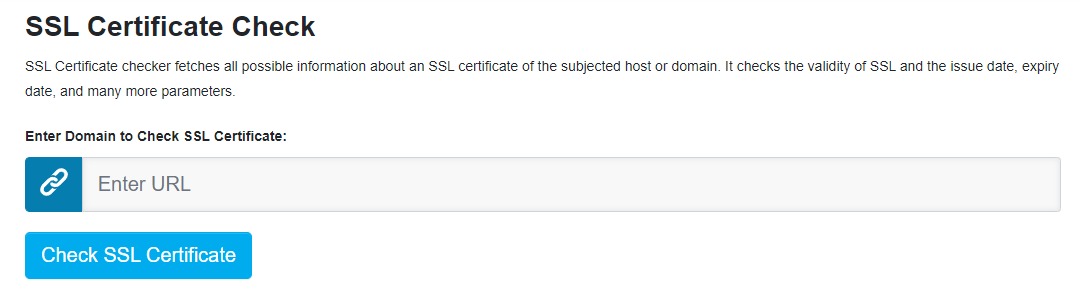
Wprowadź adres URL swojej witryny i kliknij Sprawdź certyfikat SSL . Usługa pobierze wszystkie dostępne informacje o certyfikacie (wszystko to jest rejestrem publicznym), w tym datę jego wygaśnięcia.
4. Odnów certyfikat SSL swojej witryny
Certyfikaty SSL mają daty ważności, więc musisz je okresowo odnawiać. To z kolei zwiększa poziom bezpieczeństwa, który oferują, ponieważ wymagają potwierdzenia własności witryny.
Odnawianie certyfikatu SSL nie jest trudne. Niektórzy rejestratorzy domen i urzędy certyfikacji umożliwiają automatyczne odnawianie określonych typów certyfikatów. Oznacza to, że certyfikat zostanie odnowiony na długo przed wygaśnięciem, aby nie powodować błędów prywatności odwiedzających witrynę.
Jeśli dostępna jest opcja automatycznego odnawiania, zalecamy jej użycie. Alternatywą jest pamiętanie o ręcznym odnawianiu certyfikatów, co często wymaga odczekania do 30 dni, zanim wygasną.
Co zrobić, jeśli jako użytkownik napotkasz błąd „Twoje połączenie nie jest prywatne”?
W tej sekcji pokażemy, jak rozwiązać problem z błędem „Połączenie nie jest prywatne” jako użytkownik witryny.
1. Sprawdź swoje połączenie internetowe (jeśli korzystasz z sieci publicznej)
Czasami publiczne sieci Wi-Fi wymagają przejścia procesu rejestracji lub ekranu logowania, zanim będzie można z nich korzystać. Możesz połączyć się z siecią, ale przeglądanie internetu nie będzie możliwe, dopóki nie wykonasz opisanych w nich czynności.
Jeśli korzystasz z publicznej sieci Wi-Fi, spróbuj uzyskać dostęp do witryny, która nie korzysta z protokołu HTTPS. W zależności od konfiguracji sieci może zamiast tego załadować stronę logowania.
Następnie musisz postępować zgodnie z instrukcjami podanymi przez dostawcę. Niektóre sieci publiczne wymagają określonych poświadczeń, które możesz uzyskać tylko wtedy, gdy jesteś klientem w placówce. Inni po prostu poproszą Cię o zarejestrowanie się, zanim uzyskasz dostęp do sieci.
Jeśli nie pojawia się ekran logowania podczas odwiedzania witryny przez HTTP, można założyć, że publiczna sieć Wi-Fi nie stanowi problemu. W takim przypadku czas przyjrzeć się ustawieniom własnego urządzenia.
2. Zaktualizuj zegar swojego urządzenia
Gdy odwiedzasz witrynę przez HTTPS, przeglądarka weryfikuje jej certyfikat SSL. Ten proces wymaga, aby przeglądarka i witryna wymieniały się danymi i potwierdzały ich autentyczność. Jeśli zegar twojego komputera nie jest dokładny, cały proces może się nie powieść i pojawi się błąd „Twoje połączenie nie jest prywatne”.
Gdy Twoja przeglądarka weryfikuje certyfikat SSL, dane, które otrzymuje, obejmują określony czas, w którym pozostają ważne. Jeśli zegar urządzenia jest wyłączony, może nie być w stanie zweryfikować tych informacji z powodu niezgodności.
Prostym rozwiązaniem tego problemu jest potwierdzenie, że zegar komputera lub urządzenia mobilnego wyświetla właściwą godzinę. Jeśli używasz systemu Windows, możesz kliknąć prawym przyciskiem myszy zegar na pasku zadań i wybrać opcję Dostosuj datę/godzinę opcja.
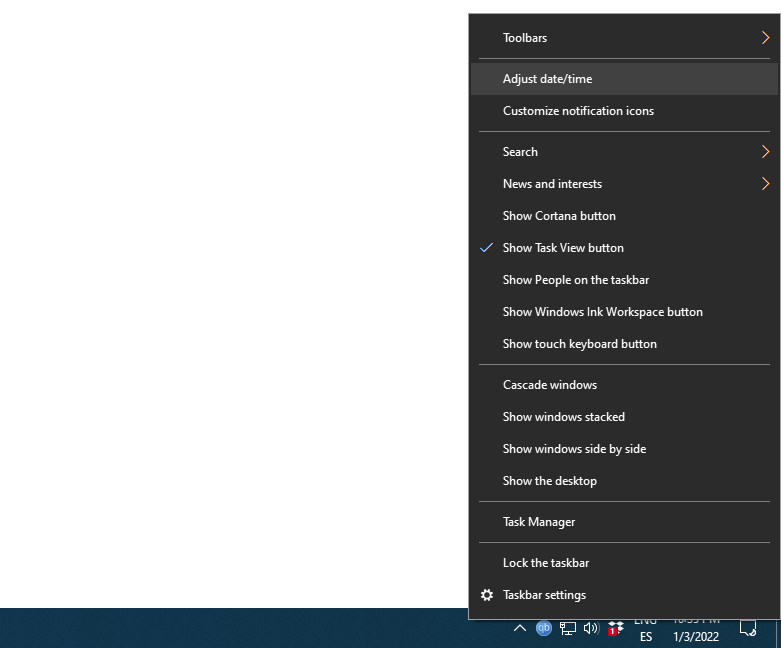
W oknie, które się otworzy, sprawdź, czy ustawienie Ustaw czas automatycznie opcja jest włączona. Jeśli tak, system Windows powinien automatycznie zsynchronizować czas w oparciu o strefę czasową, w której się znajdujesz. Aby zapewnić sobie bezpieczeństwo, przed zamknięciem okna upewnij się, że system operacyjny (OS) używa prawidłowej strefy czasowej.
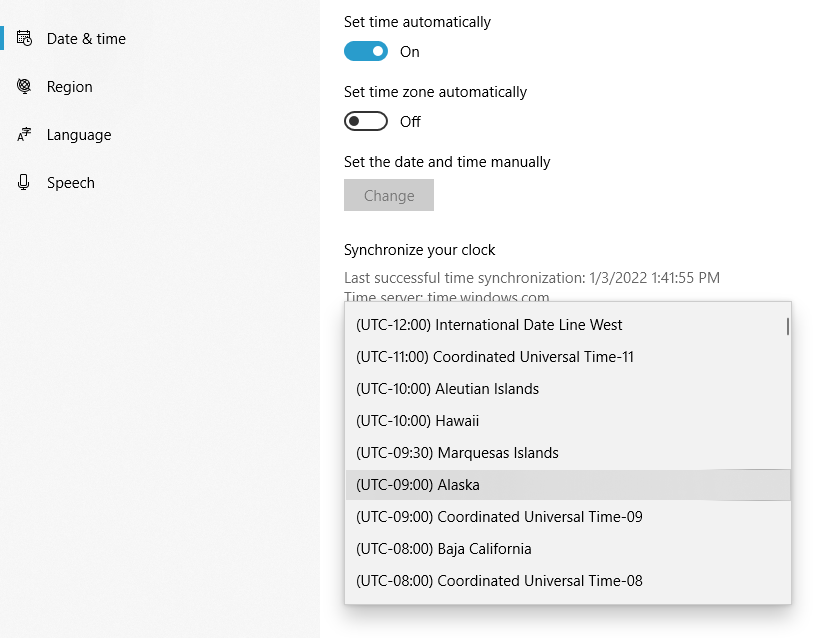
Wyłączenie funkcji automatycznej synchronizacji czasu oferowanej przez system Windows może prowadzić do kilku problemów, w tym błędu „Twoje połączenie nie jest prywatne”. W tym scenariuszu musisz ręcznie wprowadzić godzinę i datę. To często oznacza, że nie będzie dokładny co do sekundy.

Użytkownicy systemu macOS mogą zaktualizować datę i godzinę na swoim urządzeniu, postępując zgodnie z poniższymi instrukcjami:
- Otwórz Preferencje systemowe menu.
- Wybierz datę i godzinę opcja.
- Włącz opcję Ustaw datę i godzinę automatycznie ustawienie.
- Upewnij się, że używasz prawidłowej strefy czasowej.
Proces jest prawie identyczny z większością systemów operacyjnych. Po upewnieniu się, że data i godzina są dokładne, sprawdź, czy błąd nadal występuje. Jeśli tak, musisz wyczyścić pamięć podręczną przeglądarki i stan SSL.
3. Wyczyść pamięć podręczną przeglądarki
Wyczyszczenie pamięci podręcznej przeglądarki powinno być jedną z pierwszych rzeczy, które robisz, gdy nie możesz załadować strony internetowej lub napotkasz błąd. Nowoczesne przeglądarki buforują dane ze stron internetowych, dzięki czemu nie musisz ponownie ładować ich w całości za każdym razem, gdy je odwiedzasz. Czasami te dane mogą kolidować ze zaktualizowanymi wersjami witryny, co może prowadzić do komunikatów o błędach, takich jak „Twoje połączenie nie jest prywatne”.
Metoda czyszczenia pamięci podręcznej przeglądarki będzie zależeć od oprogramowania. Jeśli używasz Chrome, musisz otworzyć Ustawienia menu i wybierz Prywatność i bezpieczeństwo → Wyczyść dane przeglądania opcje.
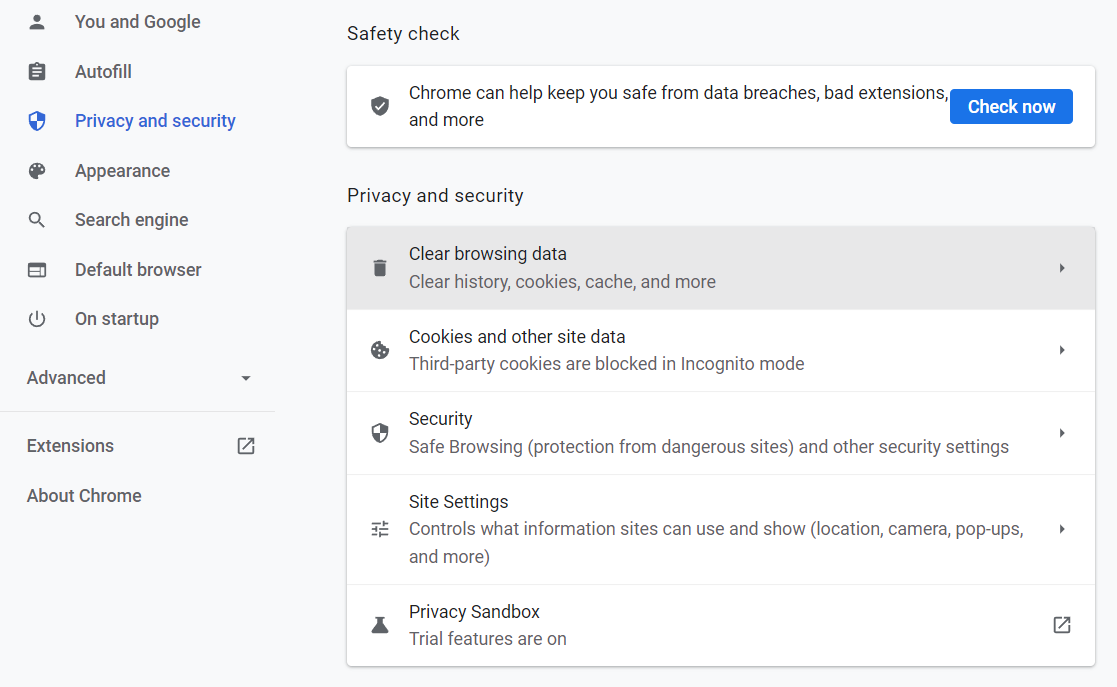
Chrome zapyta, jakie dane chcesz wyczyścić. Przeglądarka umożliwia wyczyszczenie historii, plików cookie oraz obrazów i plików z pamięci podręcznej. Musisz tylko wybrać buforowane obrazy i pliki opcja.
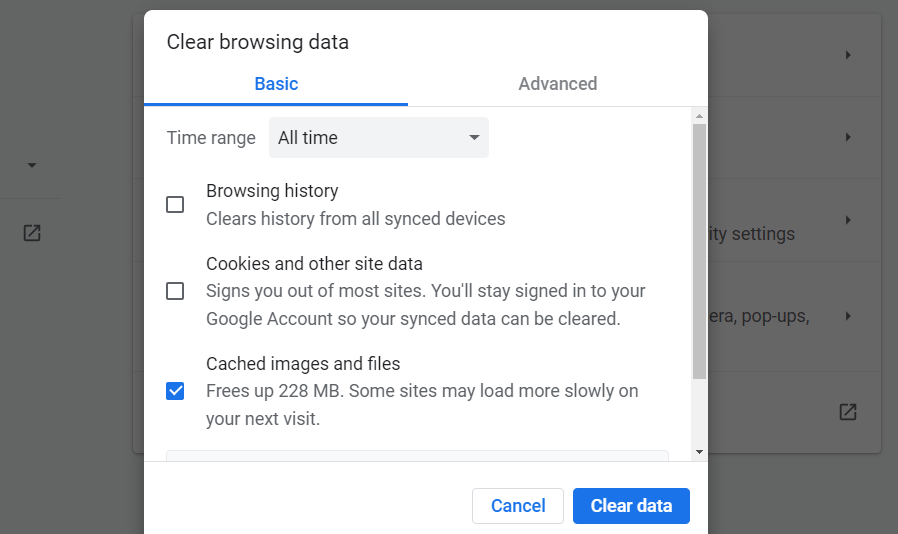
Kliknij Wyczyść dane i możesz iść. Spróbuj ponownie załadować witrynę, która wyświetliła błąd „Twoje połączenie nie jest prywatne” i sprawdź, czy nadal występuje. Jeśli tak, pamięć podręczna przeglądarki nie była przyczyną problemu.
Jeśli używasz przeglądarki Firefox, możesz wyczyścić pamięć podręczną przeglądarki, otwierając Ustawienia menu i przechodząc do Prywatność i bezpieczeństwo . Następnie przewiń w dół do plików cookie i danych witryn ustawienia i wybierz Wyczyść dane… opcja.
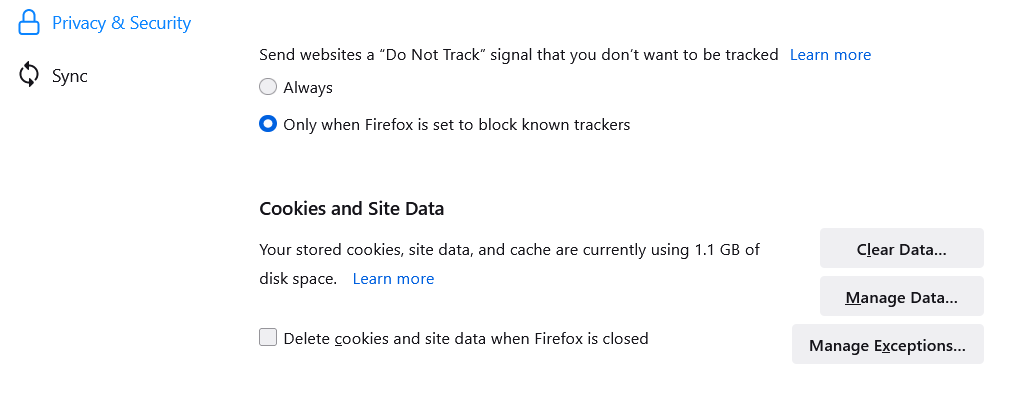
Pojawi się okno z prośbą o wybranie danych, które chcesz usunąć. Musisz tylko zaznaczyć buforowaną zawartość internetową opcja.
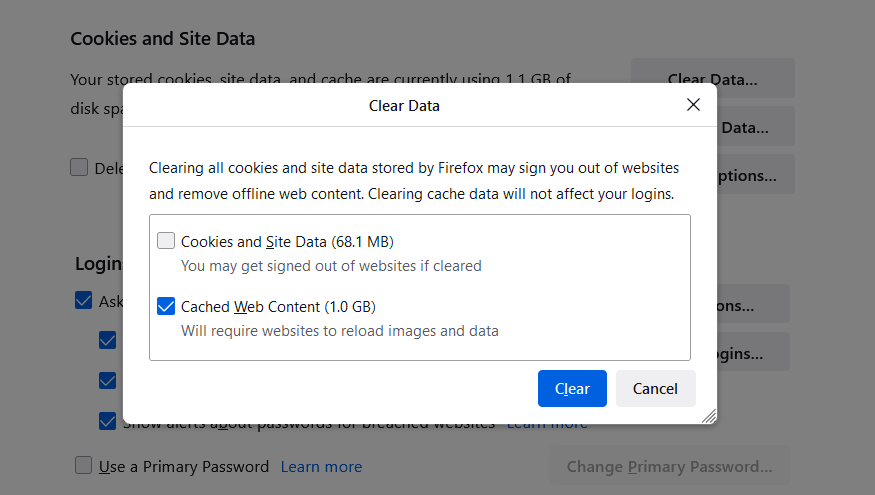
Jeśli potrzebujesz instrukcji, jak wyczyścić pamięć podręczną w innych przeglądarkach, zapoznaj się z następującymi przewodnikami:
- Jak wyczyścić pamięć podręczną w Safari
- Jak wyczyścić pamięć podręczną w Edge
Zalecamy zapamiętanie tego procesu dla swojej przeglądarki. Wyczyszczenie pamięci podręcznej to proste podejście do rozwiązywania problemów, które pomoże rozwiązać wiele błędów pojawiających się podczas przeglądania sieci.
4. Wyczyść stan SSL urządzenia
Czasami komputer przechowuje informacje SSL lokalnie, podobnie jak przeglądarka buforuje dane witryny. Jednak zamiast pamięci podręcznej nazywa się to „stanem” SSL. Jeśli informacje w stanie nie są zsynchronizowane ze zaktualizowanym certyfikatem SSL, może to prowadzić do błędu „Twoje połączenie nie jest prywatne”.
W zależności od systemu operacyjnego powinieneś być w stanie dość łatwo wyczyścić stan SSL. Aby to zrobić w systemie Windows, otwórz Start menu i wpisz Opcje internetowe .
Następnie wybierz opcję, która się pojawi — nowe właściwości internetowe pojawi się okno. Przejdź do treści i poszukaj stanu Clear SSL opcja w górnej części okna.
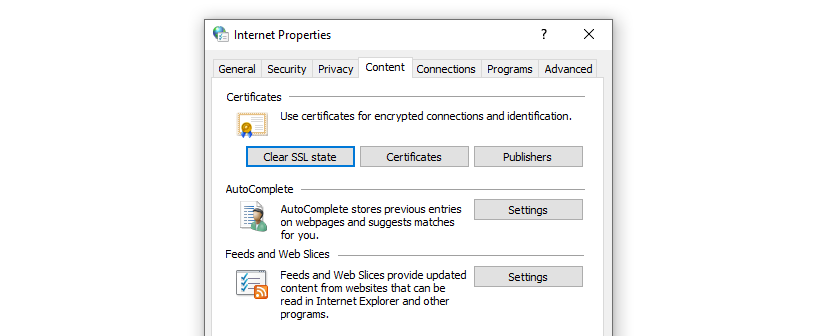
Wybierz tę opcję i to wszystko. Teraz spróbuj ponownie załadować witrynę, aby sprawdzić, czy błąd „Twoje połączenie nie jest prywatne” nadal się pojawia.
Proces czyszczenia stanu SSL jest nieco bardziej skomplikowany, jeśli używasz systemu macOS. System operacyjny poprosi o ręczne usunięcie każdego certyfikatu, który przechowuje, zamiast oferować opcję jednoczesnego wyczyszczenia całego stanu.
Aby uniknąć nieporozumień, zalecamy wyszukanie certyfikatu SSL odpowiadającego Twojej witrynie, zamiast usuwania wielu wpisów. Po wyczyszczeniu certyfikatu SSL przejdź dalej i ponownie załaduj witrynę.
5. Wyłącz zaporę sieciową i program antywirusowy
Często zdarza się, że oprogramowanie antywirusowe blokuje połączenia z certyfikatami SSL. Nie oznacza to jednak, że certyfikat SSL Twojej witryny jest nieważny. Może po prostu wskazywać, że wystąpił problem z programem antywirusowym i jego funkcją zapory.
Aby wykluczyć zaporę sieciową jako winowajcę błędu, musisz ją tymczasowo wyłączyć i sprawdzić, czy umożliwia to dostęp do witryny. Istnieją różne sposoby wyłączenia zapory, w zależności od tego, czy używasz wbudowanego narzędzia systemu operacyjnego, czy oprogramowania antywirusowego, które zawiera ją jako funkcję.
W systemie Windows możesz wyłączyć zaporę systemu operacyjnego, otwierając Start menu i pisanie w Zaporze Windows Defender . Następnie wybierz Włącz zaporę Windows Defender włączone lub wyłączone korzystając z menu po lewej stronie.
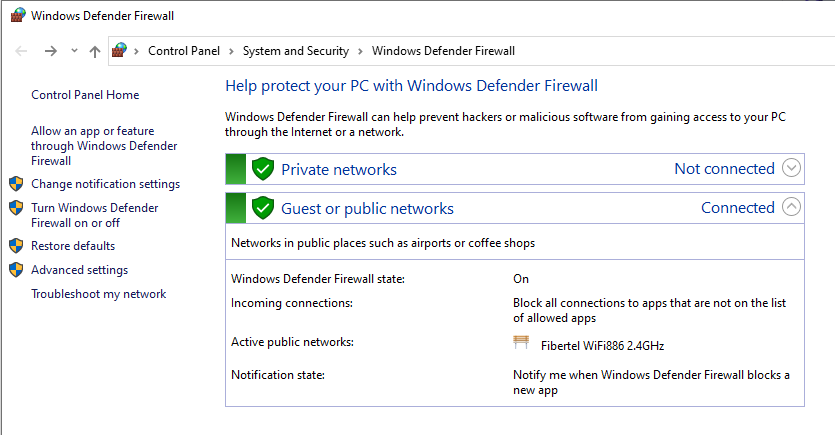
Na następnym ekranie zaznacz opcję Wyłącz zaporę Windows Defender (niezalecane) w ustawieniach sieci prywatnej Sekcja.
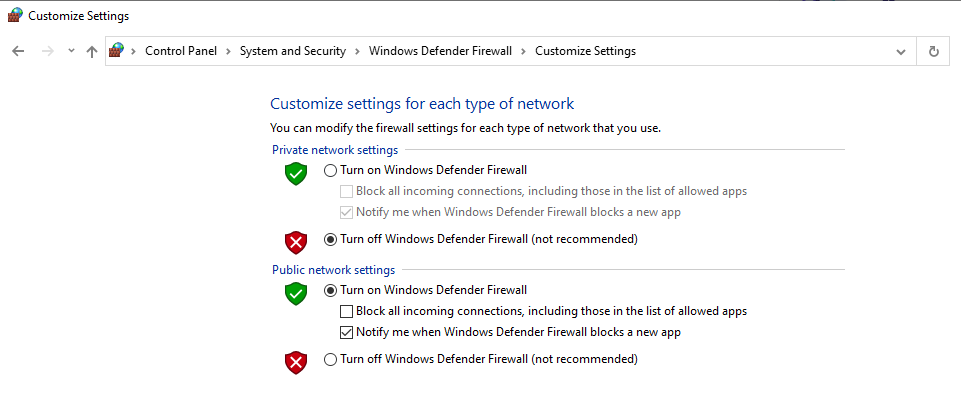
Wyłączenie zapory systemowej powinno być tylko środkiem tymczasowym. Jeśli błąd zniknie po wyłączeniu zapory, musisz zaktualizować jej ustawienia, aby upewnić się, że nie blokuje określonych certyfikatów.
W tym samym tonie odradzamy wyłączanie zapory w sieciach publicznych. Twoje prywatne informacje stają się znacznie bardziej podatne na ataki, gdy korzystasz z publicznego Internetu. Dlatego ważne jest, abyś nie narażał się jeszcze bardziej, wyłączając zaporę systemową.
Jeśli nie korzystasz z systemu Windows, musisz poszukać instrukcji wyłączania określonych programów antywirusowych i ich opcji zapory. Oto, jak wyłączyć zaporę ogniową w systemie macOS, jeśli tego właśnie używasz.
Często zadawane pytania dotyczące błędu „Twoje połączenie nie jest prywatne”
Rzućmy okiem na niektóre z najczęstszych zapytań dotyczących błędu „Twoje połączenie nie jest prywatne”.
Co oznacza błąd „Twoje połączenie nie jest prywatne”?
Błąd „Twoje połączenie nie jest prywatne” oznacza, że Twoja przeglądarka nie może połączyć się z określoną witryną przez HTTPS. W wielu przypadkach jest to spowodowane nieprawidłowym certyfikatem SSL lub problemem z konfiguracją systemu.
Czy ponowne uruchomienie routera pomoże naprawić błąd?
W większości przypadków błąd „Twoje połączenie nie jest prywatne” ma niewiele wspólnego z ustawieniami sieci. Dlatego ponowne uruchomienie routera może nie pomóc w rozwiązaniu problemu.
Czy błąd „Twoje połączenie nie jest prywatne” oznacza, że mój certyfikat wygasł?
Ten błąd nie musi oznaczać, że Twój certyfikat SSL wygasł, chociaż jest to jedna potencjalna przyczyna. Dla pewności możesz sprawdzić datę ważności certyfikatu za pośrednictwem organu, który go wydał. Często te informacje będą również dostępne w wiadomościach e-mail, które otrzymałeś podczas procesu rejestracji SSL.
Czy powinienem otwierać strony internetowe, które wyświetlają komunikat „Twoje połączenie nie jest prywatne”?
Odradzamy odwiedzanie stron internetowych, które wyświetlają błąd „Twoje połączenie nie jest prywatne”, chyba że masz 100% pewności, że problem jest spowodowany błędną konfiguracją w Twoim systemie. Nawet jeśli tak jest, lepiej rozwiązać problem, zamiast pomijać komunikat o błędzie.
Przeglądarki będą ostrzegać przed dostępem do stron internetowych, gdy nie mogą zweryfikować certyfikatów SSL, ponieważ oznacza to, że witryna może być w jakiś sposób zagrożona. Jeśli wysyłasz poufne informacje za pośrednictwem witryny, która wyświetla ten błąd, dane nie są przesyłane za pomocą bezpiecznego protokołu.
Czy powinienem skonfigurować przeglądarkę tak, aby nie sprawdzała certyfikatów SSL?
Niektóre przeglądarki, takie jak Chrome i Firefox, oferują opcje niesprawdzania certyfikatów SSL podczas przeglądania sieci. Ta funkcja to narzędzie przeznaczone dla twórców stron internetowych oraz do rozwiązywania problemów. Ponieważ certyfikaty SSL i protokół HTTPS sprawiają, że nawigacja w sieci jest znacznie bezpieczniejsza, nigdy nie należy ich całkowicie ignorować.
Jeśli napotkasz błąd „Twoje połączenie nie jest prywatne”, najlepiej jest rozwiązać problem za pomocą metod, które opisaliśmy wcześniej. Wyłączenie sprawdzania certyfikatów SSL może ułatwić dostęp do witryny, ale oznacza również, że Twoje dane mogą zostać naruszone.
Czy powinienem zaktualizować system operacyjny, czy ponownie uruchomić komputer?
Aktualizacja systemu operacyjnego nie powinna mieć żadnego wpływu na błąd „Połączenie nie jest prywatne”. Powiedziawszy to, nigdy nie zalecamy używania przestarzałej wersji systemu Windows, macOS lub dystrybucji Linuksa. Jeśli tak, zaktualizuj go tak szybko, jak to możliwe.
Podobnie ponowne uruchomienie komputera nie naprawi błędu „Twoje połączenie nie jest prywatne”, chyba że dokonasz zmiany konfiguracji wymagającej ponownego uruchomienia.
Dbaj o bezpieczeństwo swoich danych użytkownika
Certyfikaty SSL są koniecznością, ponieważ pomagają chronić dane odwiedzających. Korzystanie z protokołu HTTPS może być również korzystne z punktu widzenia optymalizacji pod kątem wyszukiwarek (SEO). Niestety czasami może to prowadzić do błędów, jeśli zapomnisz odnowić certyfikat SSL lub napotkasz inny problem.
Jeśli masz witrynę WordPress, zalecamy skorzystanie z usług hostingowych, które oferują automatyczną konfigurację i odnawianie certyfikatu SSL. W ten sposób nigdy nie będziesz musiał się martwić o wygasłe certyfikaty.
Jeśli chcesz zwiększyć bezpieczeństwo swojej witryny i zachować bezpieczeństwo danych użytkowników, skonfigurowanie certyfikatu SSL to nie wszystko, co możesz zrobić. Możesz także użyć wtyczki zabezpieczającej WordPress, która oferuje automatyczne kopie zapasowe, skanowanie bezpieczeństwa i ochronę przed spamem. Wszystkie te funkcje są dostępne, jeśli zarejestrujesz się w Jetpack.
